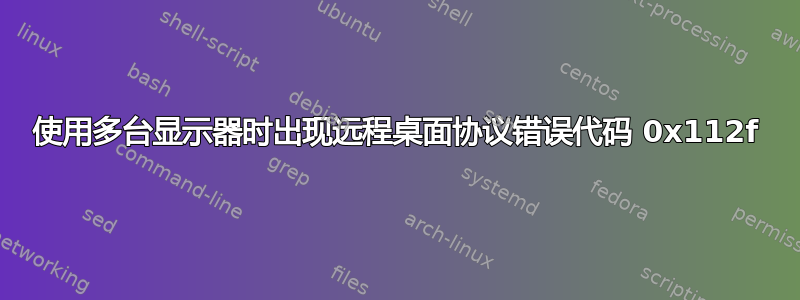
过去几年,我经常遇到远程桌面无法连接的问题,“协议错误代码 0x112f“(服务器/客户端均为 Windows 10)。这种情况并不总是发生。有时如果我再试几次,它就会起作用。如果我禁用“使用所有监视器”,它总是有效的。
谷歌搜索这个错误只会给我相同的“解决方案”:
- “这是由于内存不足造成的” (上次发生这种情况时,我的可用 RAM 为 4.7GB)
- “您需要“禁用所有监视器” (这是一个解决方法,而不是解决方案!)
- 显示器分辨率不匹配等等。 (如果这是问题所在,它就会一直失败,而不仅仅是有时)
有人知道还有什么其他原因会导致这个问题吗?我多年前使用过多台显示器,没有任何问题,只是在过去的两年里,这才开始成为一个问题。
答案1
这篇文章中的其他一些解决方法 本地机器上的协议错误代码 0x112f。
方法 1
打开 gpedit.msc
转到计算机配置->管理模板->Windows 组件->远程桌面服务->远程桌面会话主机->远程会话环境
将策略“使用 WDDM 图形显示驱动程序进行远程桌面连接”更改为启用。
将策略“限制显示器数量”更改为您计划使用的显示器数量。我目前只使用 2 个。
如果有必要请重新启动。
方法 2 和 3
当我们的用户从具有超过 2 个屏幕的家庭设置进行连接时,就会发生这种情况,解决方法是将原始 RDP 设置修改为 16 位颜色,或取消选中“使用我的所有显示器”复选框,然后最小化该 RDP 会话并启动一个选中复选框的新 RDP 会话,据我所知,这是源 PC 端而不是目标 PC 的问题。


